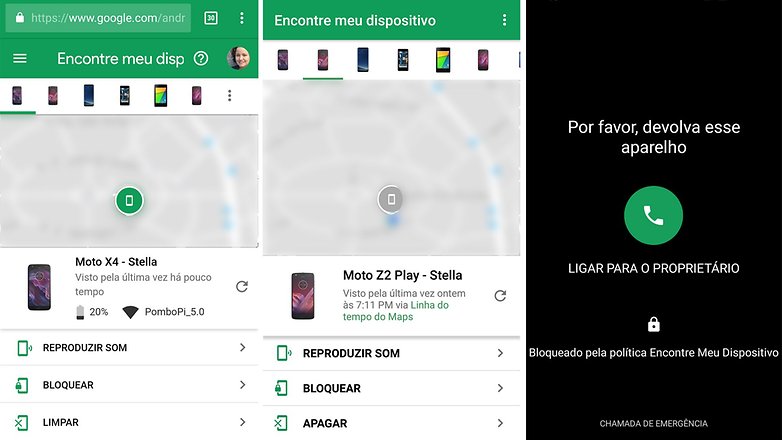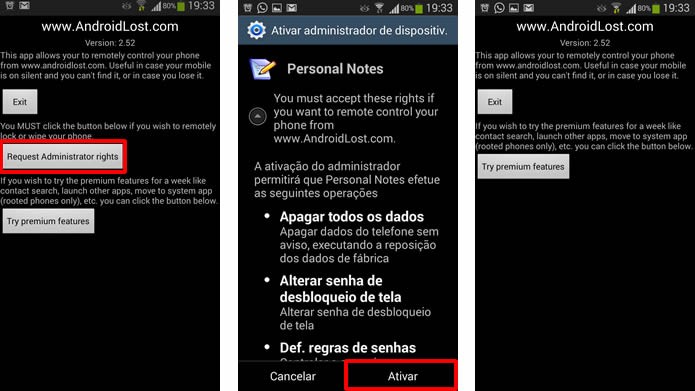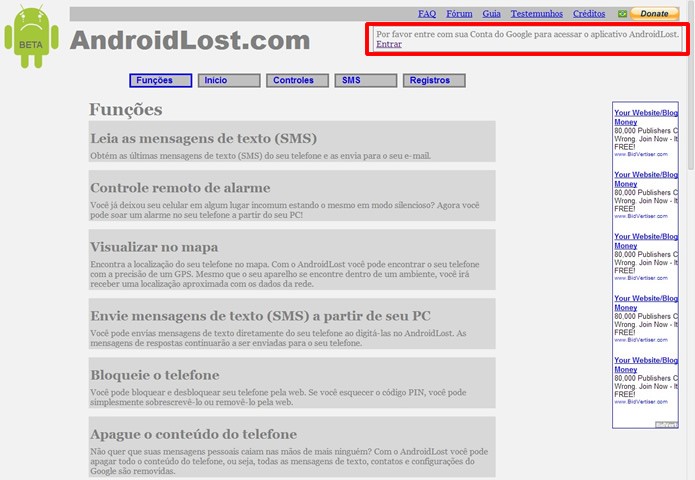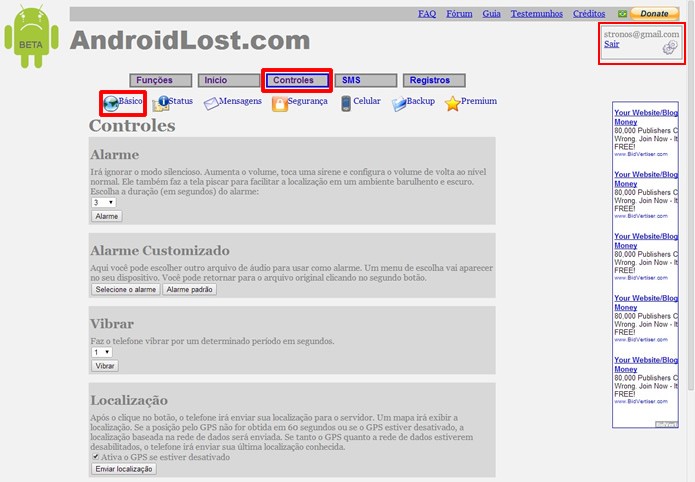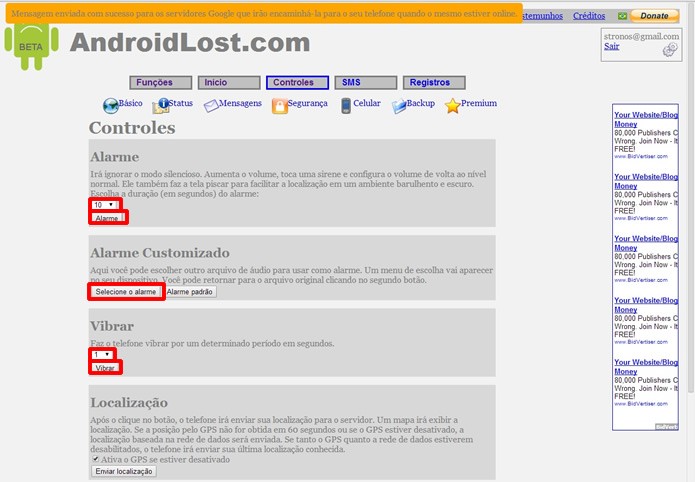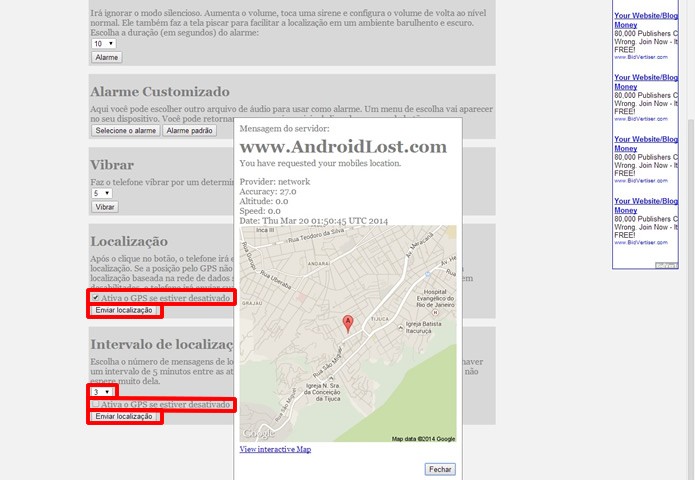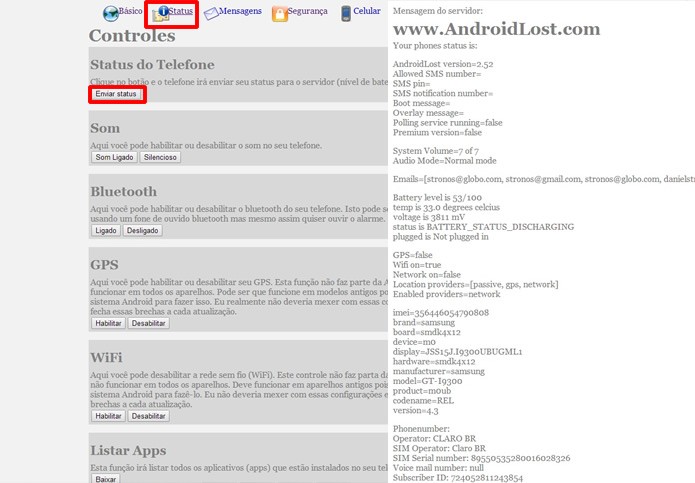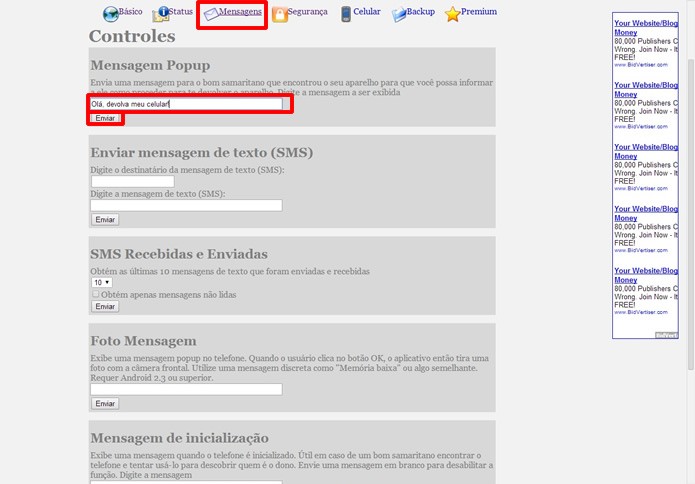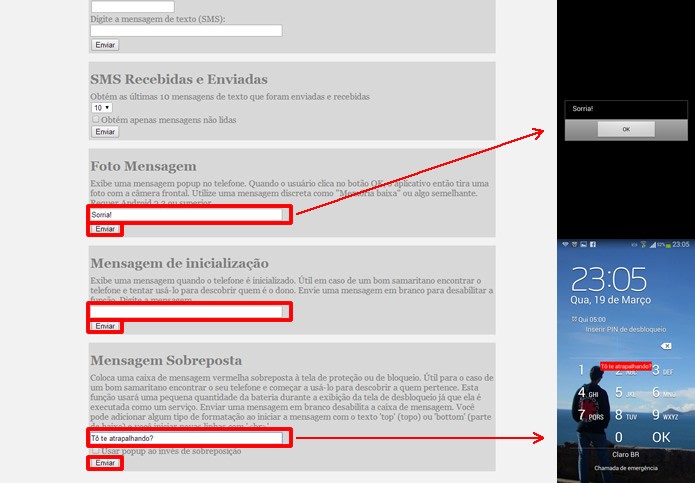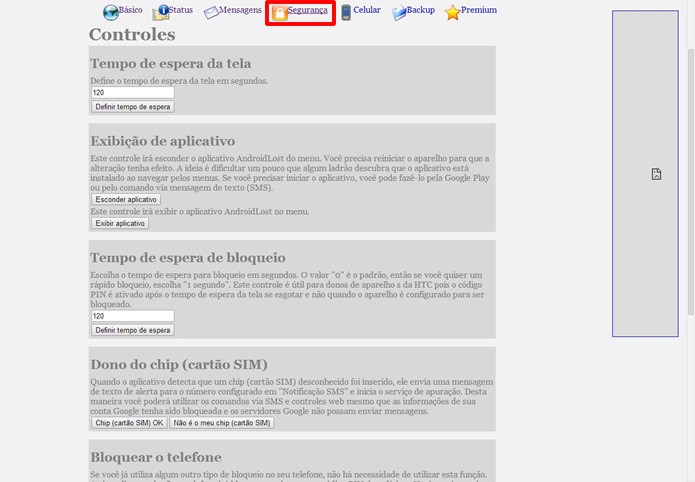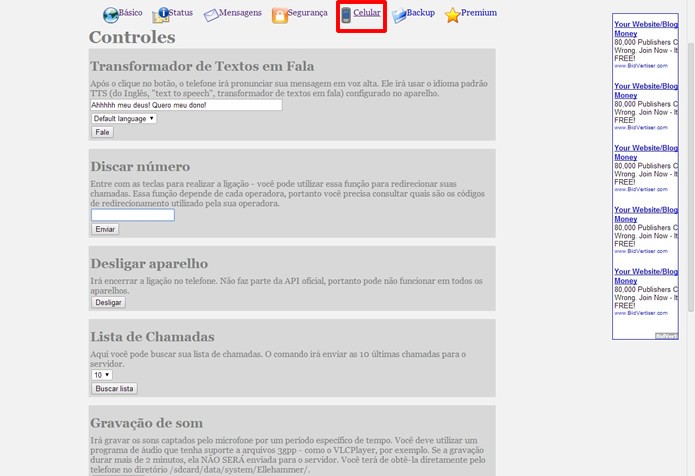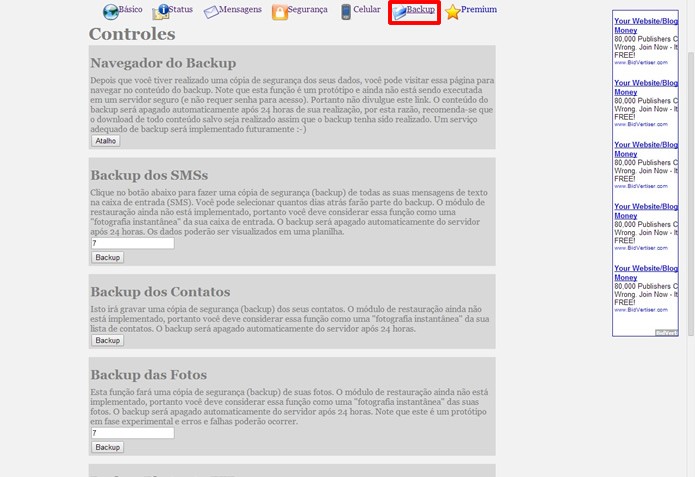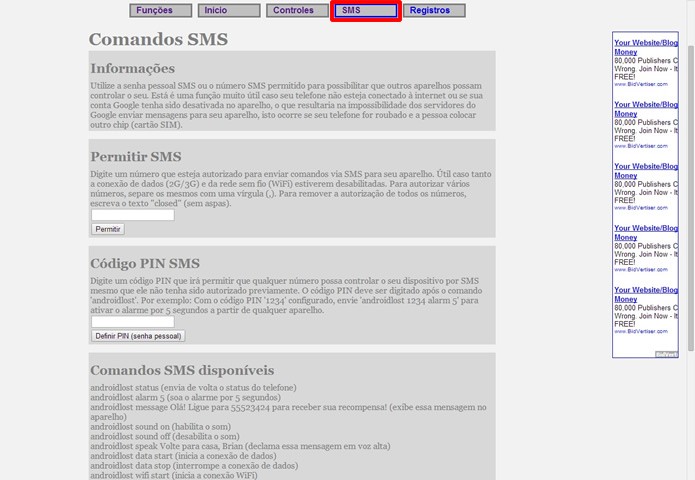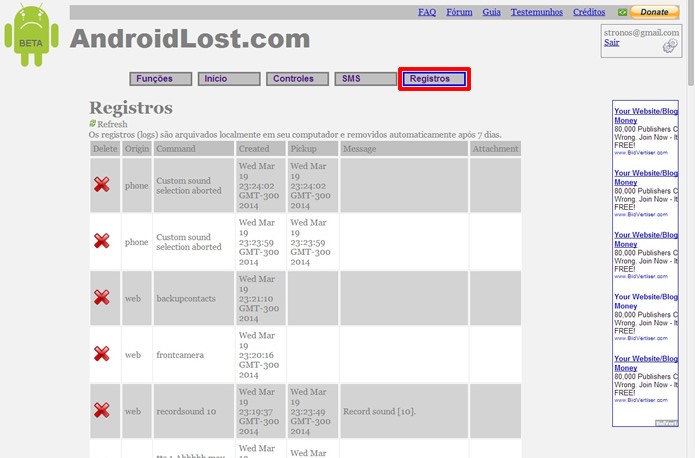O Android Lost é um aplicativo de segurança da Google que permite ao usuário encontrar o Android perdido ou roubado. A aplicação só funcionava na versão desktop até 2016, quando ganhou um aplicativo na Play Store para garantir mais facilidade no gerenciamento do Android e rastreamento.
Desde que o Android Lost se encontra para baixar gratuitamente na Google Play também é possível fazer a configuração de rastreio e localização diretamente pelo celular, tarefa chamada de Gerenciar Dispositivo Android.
Por meio do programa é possível ativar ou desativar os sistemas no qual você possui conta, saber onde está o seu celular perdido ou enviar toques para conseguir encontrá-lo com mais facilidade. Se você quer usar o app aqui está um manual completo para encontrar o seu celular perdido ou roubado.

Como usar o Android Lost para encontrar o celular perdido ou roubado
- Baixe o aplicativo Android Lost na Play Store de algum celular ou acesse o site Find My Device, da Google no link:https://www.google.com/android/find

- Acesse a ferramenta com o seu login e senha da conta Google;
- Automaticamente, se a localização do aparelho estiver ligada será mostrado qual é o último lugar que ele está ou onde está exatamente. Entretanto, lembre-se de que é uma localização aproximada, e não precisa;

- É possível saber qual é o nível de bateria do aparelho e se está ligado;
- A partir disso o usuário poderá usar 3 recursos ou comandos:
[su_list icon=”icon: arrow-right” icon_color=”#05e32e”]
- Reproduzir som: faz o aparelho reproduzir um som no volume máximo por 5 minutos. Assim, se você quiser identificar um ladrão próximo ou encontrar o aparelho dentro de casa ficará mais fácil;
- Bloquear: a opção de pede para definir uma senha de bloqueio para que todas as suas informações fiquem protegidas e o usuário não possa acessar a nenhum recurso do sistema e/ou aplicativos;
- Apagar/Limpar: se não tiver mais nenhuma esperança de recuperar o dispositivo use essa opção, ela irá restaurar para a configuração original do sistema e, portanto, tornará o aparelho seguro caso venha a cair em mãos erradas. Entretanto, ao fazer isso não haverá mais outra maneira de localizá-lo.
[/su_list]
Como usar o Android Lost para gerenciar o celular remotamente
Para configurar as opções do dispositivo basta realizar os passos que seguem:
- Acesse o aplicativo Lost Android e clique em “Request Administrator Rights” para abrir as configurações do sistema operacional; Aceite os recursos e conceda a permissão;

- No seu PC acesse o endereço dos desenvolvedores e clique em Login para entrar na sua conta Google;

- Selecione a opção “Controles” e no menu inicial clique em “Básico” ali poderá receber a localização e sinal do GPS, alarmes sonoros e vibratórios e controlar cada uma das operações;

- Na aba de Controles será possível determinar quando será disparado o alarme, por quanto tempo e qual o tipo de som;

- O Androi Lost também pode acionar o GPS remotamente caso quando for perdido ou roubado o seu celular estava com a localização desativada, permitindo assim que a localização deste seja confirmada;

- No menu “Status” o usuário pode habilitar ou desligar recursos do aparelho para se manter mais seguro, protegendo informações e arquivos;

- Na opção “Mensagens” é possível controlar remotamente o fluo de mensagens SMS ou enviar uma mensagem personalizada para aparecer na tela do celular;

- Na opção “Foto Mensagem” o Android irá registrar uma foto com a câmera frontal, o que ajudará a revelar a foto de quem está com o seu aparelho ou a localização do mesmo. Mensagens sobrepostas também podem ser configuradas exibidas para toda vez que o celular for reiniciado;

- Em “Segurança” há uma série de comandos para dificultar o uso do smartphone, podendo bloqueá-lo temporariamente, apagar todos os seus dados remotamente ou inutilizá-lo permanentemente;

- Na Aba “Celular” é possível enviar mensagens de voz personalizadas pelo viva voz, receber sons gravados pelo microfone do celular remotamente para ajudar a saber onde o seu aparelho está ou com quem está;

- Na Aba “Backup” pode-se resgatar remotamente dados do aparelho, fazendo um back-up a distância antes de inutilizar o aparelho ou para evitar que suas informações sejam perdidas, ou roubadas;

- Na opção “SMS” pode-se configurar as autorizações para controlar tudo o que está sendo feito com o seu celular;

- No menu “Registros” pode-se armazenar os comandos utilizados remotamente, indicando a origem, hora e função de cada atividade registrada no celular. Assim saberá exatamente como a pessoa que está com o seu Android está o usando e com que intenções.

Avaliação do aplicativo Android Lost – é bom?
O Lost Android é um aplicativo que tem o objetivo é proteger o aparelho contra furto ou perda. Para isso, obviamente, você deverá ter feito a proteção antes de o aparelho ser extraviado ou roubado: do contrário, você não será capaz de reavê-lo com o Lost Android.
Mas antes disso, você precisará dar ao aplicativo os direitos de administrador, apertando em “request administrator rights” e confirmando tudo para garantir que, caso o pior aconteça, poderá acessar as funcionalidades que te ajudarão a ter o seu celular de volta.
https://www.youtube.com/watch?v=9P7RJKWltJY
Funcionalidades do Lost Android
Configurado o aplicativo e estando o usuário registrado, você terá as seguintes funcionalidades à sua disposição:
[su_list icon=”icon: android” icon_color=”#1d7a47″]
- Ler as últimas mensagens de texto de seu aparelho, recebendo-as em seu e-mail cadastrado;
- Disparar um alarme em seu aparelho, ajudando-o a encontrar em caso de perda;
- Visualizar a localização do seu aparelho no mapa por meio do GPS;
- Enviar mensagens de texto para o aparelho, através do PC;
- Bloquear e desbloquear seu aparelho;
- Apagar o conteúdo do aparelho;
- Redirecionar as ligações que seu aparelho receber para algum outro número que você indicar;
- Verificar o status do aparelho, incluindo informações como o restante de bateria, identificação do chip e mais;
- Executar comandos no seu aplicativo através de mensagens de texto;
- Apagar o conteúdo do cartão SD;
- Exibir uma lista de ligações efetuadas;
- Tirar fotos com a câmera frontal do seu aparelho (apenas para Android 2.3 ou superior);
- Executar comandos de fala em seu aparelho;
- Navegar pelo conteúdo do seu aparelho.
[/su_list]
Tudo isso, obviamente, poderá ser realizado diretamente do site do aplicativo, que pode ser acessado clicando-se aqui. Portanto, é preciso que você já tenha instalado o aplicativo em seu aparelho e que o tenha configurado corretamente.
Caso você esteja interessado em utilizá-lo, é bom realizar todos os testes possíveis, a fim de atestar se as funcionalidades estão funcionando ou não, antes de sair despreocupado com seu aparelho.
Pontos fortes
[su_list icon=”icon: check” icon_color=”#307346″]
- Aplicativo gratuito, embora ofereça algumas funcionalidades pagas;
- Fácil de utilizar;
- Ajuda a localizar seu smartphone em caso de roubo ou perda;
- Permite executar comandos em seu aparelho através do site do aplicativo.
[/su_list]
Pontos fracos
[su_list icon=”icon: close” icon_color=”#b51a19″]
- Aplicativo todo em inglês;
- Aparência feia e pouco intuitiva;
- Site com design igualmente precário;
- Usuários relatam que algumas funções podem deixar de funcionar, o que coloca a efetividade do aplicativo em risco.
[/su_list]
Download do Android Lost – Como baixar?
Para baixar o Lost Android é muito simples: basta acessar a loja de aplicativos do Android, a Google Play, e pesquisar por “Lost Android” e selecionar a opção com este nome, desenvolvida por Theis Borg. Clique no botão abaixo para ser redirecionado automaticamente.
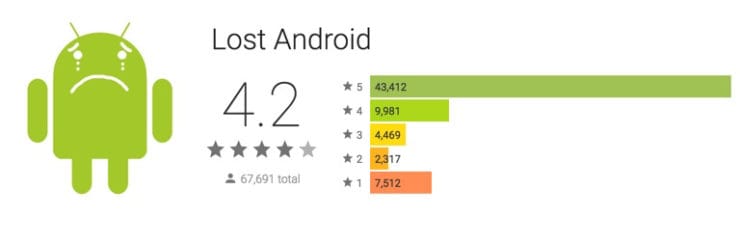
O aplicativo obviamente não está disponível para iOS nem para Windows Phone, uma vez que é exclusivo para o Android.
Meu Android Lost parou de funcionar: o que fazer?
De acordo com relatos de usuários o Android Lost pode parar de funcionar depois de algum tempo. Portanto, é recomendado estar semre reinstalando ou atualizando o app para garantir que os recursos estejam a salvo quando você mais precisar. Caso esteja ainda com o seu celular em mãos quando o Lost Android parou de funcionar realize os seguintes passos recomendados pelo Google:
[su_list icon=”icon: chevron-right” icon_color=”#1d7a47″]
- Reinicie o celular;
- Verifique se há atualizações do Android;
- Verifique se há atualizações do aplicativo disponíveis na Play Store;
- Remova e reinstale o aplicativo.
[/su_list]
Você também pode conferir na página da Play Store o fórum de dúvidas dos usuários.